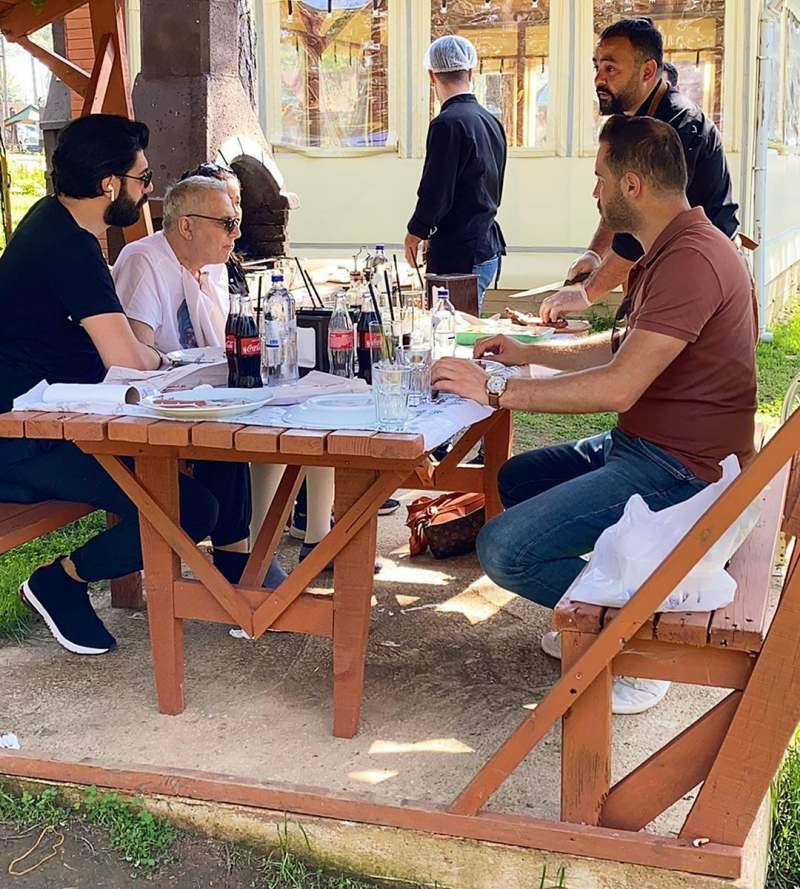Как да прехвърляте данни от Windows Phone 8 на вашия компютър
Microsoft Windows Windows телефон Windows телефон 8 / / March 18, 2020
Преместването на съдържание от и от смартфон на Windows Phone 8 до компютър с Windows е лесно. Ето как да го направите с Windows 7 или 8.
Преместването на съдържание от и от смартфон на Windows Phone 8 до компютър с Windows е лесно. Ето как да го направите с Windows 7 или 8.
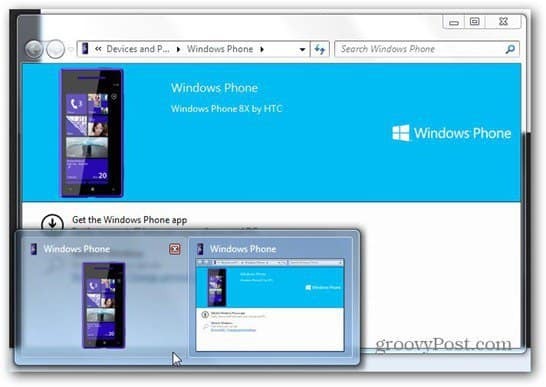
Първо, просто свържете вашия смартфон с Windows Phone 8 към вашия компютър. Вашият смартфон ще бъде открит и драйверът ще бъде инсталиран. Тук използвам Windows 7, но практически същото е в Windows 8.
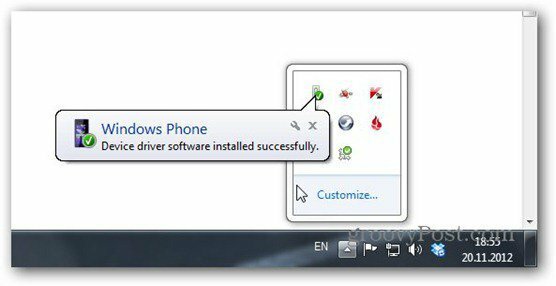
След откриване на телефона ще бъдете подканени да инсталирате приложението Windows Phone.
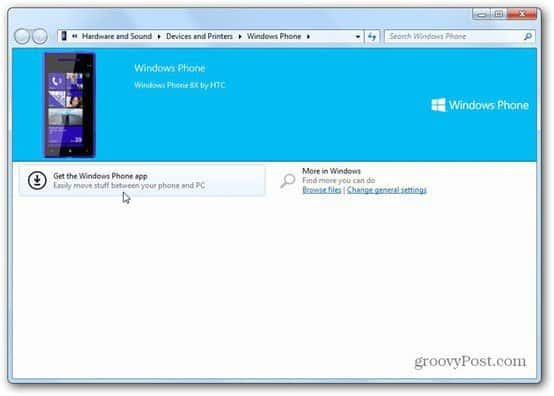
Ако не искате да инсталирате софтуера, той ви позволява да разглеждате файловете на телефона си и в Windows Explorer. Софтуерът на Windows Phone прави нещата по-лесни и ви предоставя допълнителни функции.
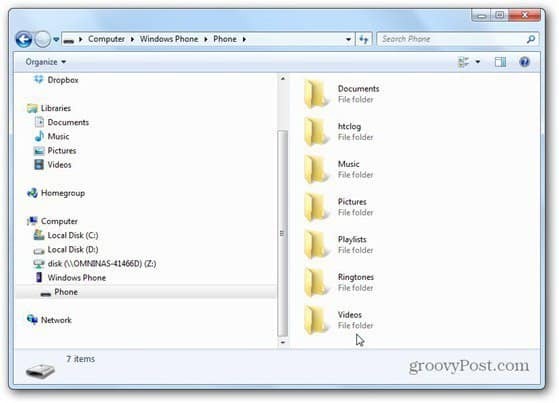
В работния плот на Windows 8 това може да не работи автоматично, така че това е директната връзка. След това можете да изтеглите приложението.

Инсталирайте приложението точно както всяко друго приложение за Windows - няколко следващи и одобрения на Next и ще бъдете там.
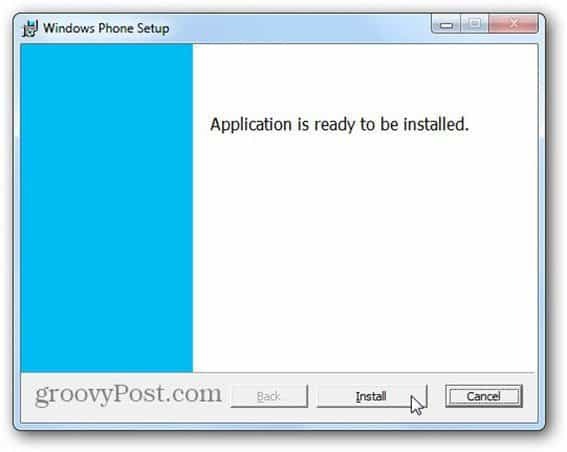
След инсталирането, първият прозорец, който се появява, където можете да именувате телефона си, да импортирате снимки, видеоклипове и музика от iTunes и библиотеки на компютъра. Помня, че Джесика Алба говореше по време на това събитието за стартиране на Windows Phone 8, че тя е преминала от iPhone и не й отне много време да премества плейлистите си. Изглежда, че е била правилна.
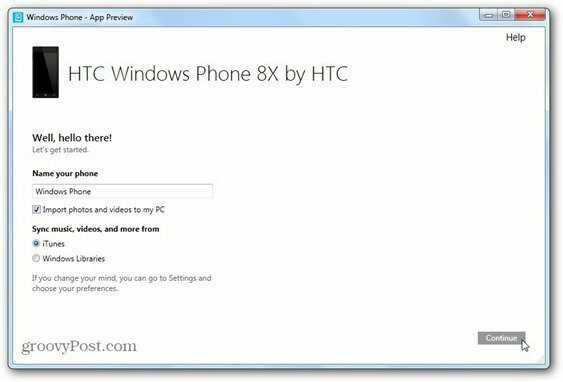
След това ще получите този прозорец в стил Windows 8, в който можете да изберете какво съдържание да синхронизирате. Дясната страна ви позволява да превключвате между управление на съдържанието на компютъра, което трябва да отиде на смартфона, и vice verse В началото е малко объркващо, но лесно ще се приспособите към него.
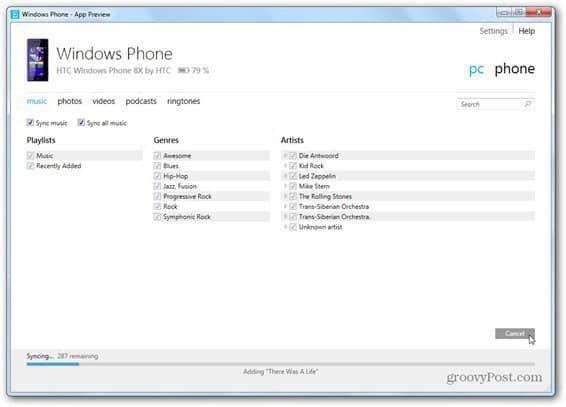
Всичко работи много бързо и още една жизнена функция е в раздела за звънене. Тук можете да изберете музикалните песни, които искате да използвате като мелодии. Вземете този iTunes!
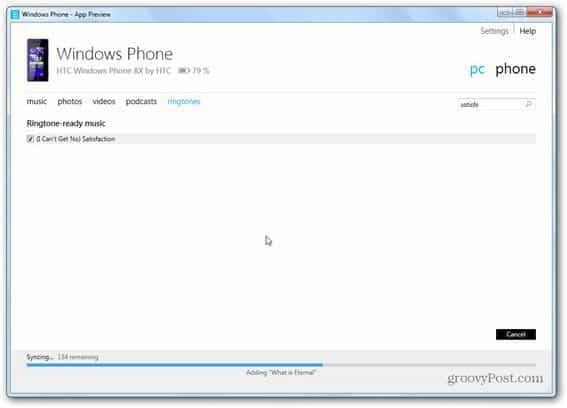
Ако щракнете върху връзката на телефона горе вдясно, ще можете да изберете кое съдържание от вашия смартфон да се синхронизира с компютъра. Просто проверете какво искате, след което щракнете върху Запиши в компютъра. Можете също така да изтриете съдържание директно.
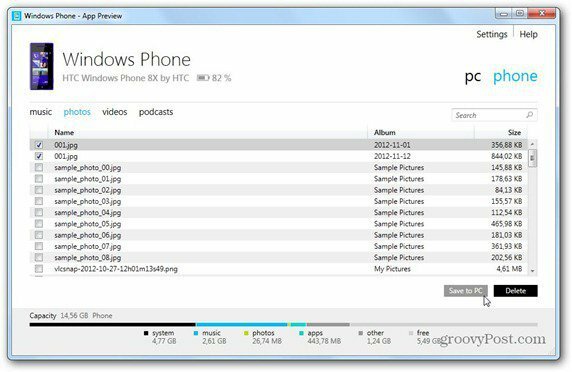
Менюто за настройки също крие някои мрачни неща. Например, можете да изберете типа качество за видеоклипове, копирани от компютър на телефона. Това е удобно, ако имате телефон с ограничено количество място за съхранение. Можете също така да изберете дали снимките да бъдат преоразмерени, за да спестите място също.
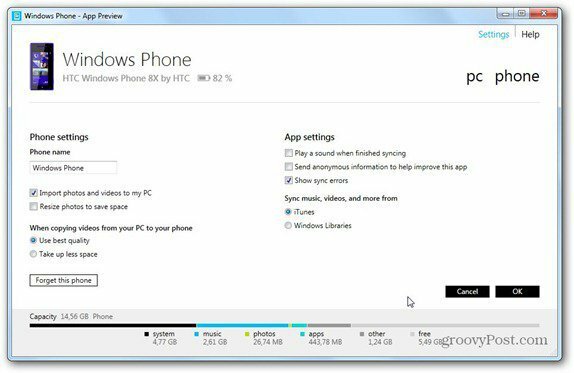
Не мислете за функцията за изтегляне и пускане с приложението, тъй като няма такава. Но вие със сигурност можете да използвате iTunes и Windows Libraries ефективно.